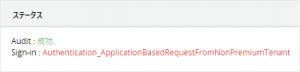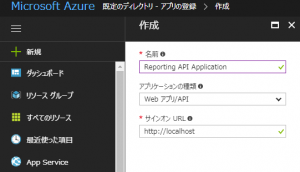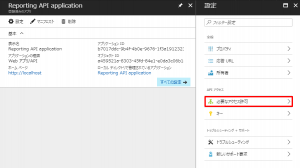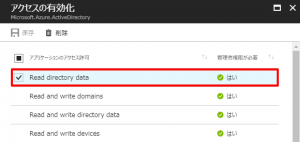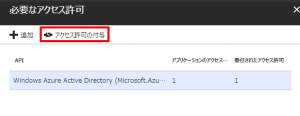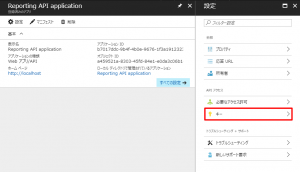Azure ADの監査方法(ビルド5100~6061)
作成日:2018年6月4日 | 更新日:2022年8月16日
※対象ビルド:5100~6061
本ナレッジでは、Azure ADの監査を行う際の注意事項と必要な設定についてご説明します。
Microsoft Graph APIを用いたAzure AD監査の設定手順はこちらのナレッジをご参照ください。
注意事項と制限事項
ログオンイベントの監査には、Micorsoft Azureのエディションである「Premium P1」「Premium P2」のいずれかのライセンス適用が必要です。
エディションが「Premium」ではない場合、[Sign-in] のステータスが「Authentication_ApplicationBasedRequestFromNonPremiumTenant」と表示されます。
この場合、Cloud Directoryの [ユーザーログオン レポート] は監査対象外となります。
ADAudit Plus側の設定
1.[構成] > [クラウド ディレクトリ―] に移動します。
2.[+テナントを追加] をクリックします。
3.以下の情報を入力します。
- テナント名
- クライアントID
- クライアント シークレット
3.[追加]をクリックして保存します。
入力情報の取得方法は以下の手順をご参照ください。
Azure ADのクライアントID/クライアント シークレットの入手方法
【アプリケーションの登録】
1.Microsoft Azureにサインイン後、[Azure Active Directory] をクリックします。
2.[アプリの登録] > [新しいアプリケーションの登録] をクリックします。
3.[名前]に任意の名前を入力します。
例)Reporting API Application
4.[アプリケーションの種類]にて[Web アプリ/API]を選択します。
5.[サインオン URL]にURLを指定します。
例)http://localhost
6.[作成]をクリックして保存します。
【ディレクトリ読み取りのための権限付与】
1.[アプリの登録] > 登録したアプリケーションの名前を選択します。
2.[必要なアクセス許可] をクリックします。
3.[Windows Azure Active Directory] をクリックします。
4.[Read directory data] にチェックを入れ保存します。
5. [アクセス許可の付与] をクリックします。
【クライアントIDとクライアント シークレットの取得】
1.[アプリの登録] > 登録したアプリケーションの名前を選択します。
2.[アプリケーションID]の下に記載されているIDがクライアントIDです。
3.[キー]をクリックします。
4.[キーの説明] を入力後、[期間] を選択します。
例)[キーの説明] = ADAudit Plus Key 、[期間] = 期限なし
5.[値] に表示されるのが、クライアント シークレットです。
AzureADのテナント名の確認方法
1.Microsoft Azureにサインイン後、[Azure Active Directory] をクリックします。
2.[ドメイン名] をクリックします。
3.[名前] に表示されている内容がテナント名です。
以上です。